WIX: Làm cách nào để thêm mã theo dõi và chuyển đổi nhấp chuột?
Hướng dẫn này rất quan trọng sau khi bạn tạo thành công quảng cáo CPA như banners, shopping, native và nhiều hơn nữa. Nếu không, bạn sẽ không thể theo dõi chuyển đổi thành công. Vui lòng hoàn thành cả hai hướng dẫn bên dưới.
Theo dõi nhấp chuột và mã chuyển đổi hoạt động như thế nào?
a. Khi khách hàng tiềm năng nhấp vào quảng cáo của bạn, họ sẽ truy cập trang web của bạn và xem nội dung và sản phẩm bạn bán. Hệ thống IgniterAds sẽ ghi lại các nhấp chuột và địa chỉ IP của họ cũng như thông qua bộ nhớ cache.
b. Sau khi họ mua các mặt hàng bán hàng của bạn, mã chuyển đổi (được nhúng vào Wix Checkout của bạn) sẽ gửi dữ liệu đến hệ thống IgniterAds rằng có bán hàng thành công và 100% chuyển đổi sẽ được ghi lại.
c. Nếu theo dõi lần nhấp được ghi lại nhưng không có giao dịch mua nào được thực hiện, thì chuyển đổi sẽ không được ghi lại.
Nhấp vào Mã theo dõi
1. Lấy mã theo dõi lần nhấp của bạn trước tiên thông qua trang tổng quan IgniterAds trong phần MANAGE ADS. Sau đó, bấm vào biểu tượng bút chì như hình mũi tên đỏ thứ hai trong hình bên dưới.

2. Bạn cần sao chép mã theo dõi lần nhấp sẽ được chèn trên trang đầu của trang web của bạn. Để sao chép, hãy nhấp vào biểu tượng bút chì như được hiển thị bằng mũi tên màu đỏ trong hình ảnh bên dưới.

3. Bây giờ, đăng nhập vào bảng điều khiển Wix của bạn và nhấp vào Dashboard nằm ở cột bên trái. Sau đó, nhấp vào nút Settings nằm bên dưới.
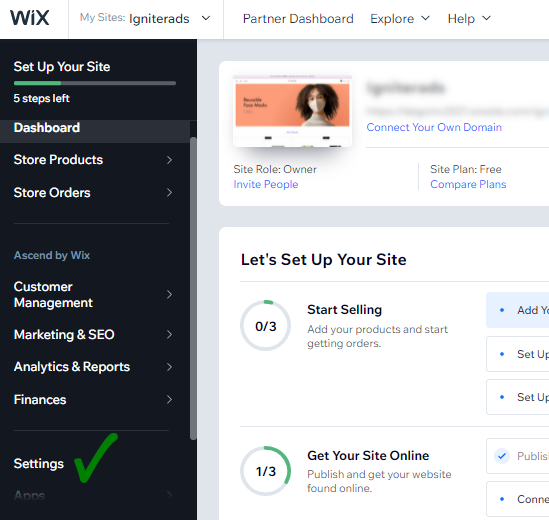
4. Cuộn xuống. Tìm Custom code và nhấp vào nó. Dán mã theo dõi lần nhấp mà bạn đã sao chép ở bước (2) phía trên bên dưới <head>. Bạn cần đặt mã theo dõi lần nhấp của sản phẩm thứ hai bên dưới mã theo dõi lần nhấp của sản phẩm đầu tiên. Và phương pháp tương tự cho các sản phẩm thứ ba và tiếp theo. Đối với hướng dẫn này, có hai quảng cáo (hoặc hai sản phẩm khác nhau) mà chúng tôi muốn theo dõi số lần nhấp và số hàng liên quan là 5, 6, 7 và 9, 10, 11 (số hàng của bạn có thể khác nhau và không giống như hướng dẫn này). Vì vậy, nếu bạn chỉ có một quảng cáo (hoặc một sản phẩm), thì chỉ các hàng 5, 6, 7 có liên quan. Cuối cùng, nhấp vào nút SAVE.
Lưu ý: Nếu bạn có v.d. 15 quảng cáo hoặc sản phẩm mà bạn muốn theo dõi số lần nhấp, sau đó là 15 mã theo dõi lần nhấp cần được chèn vào bên dưới .
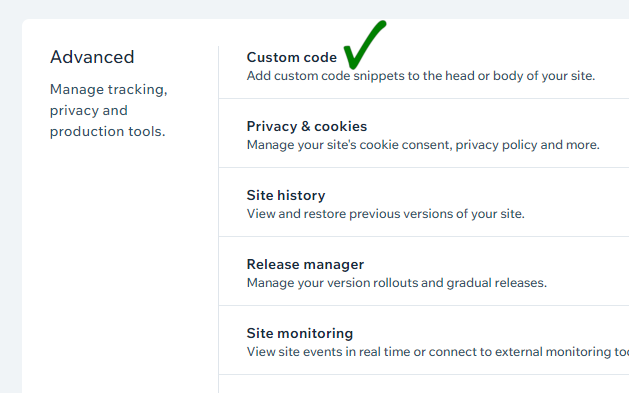
Mã chuyển đổi
5. Thực hiện theo các bước tương tự trong (1) ở trên. Lần này chỉ cần sao chép mã chuyển đổi mà thôi.

6. Ở cột bên trái, hãy nhấp vào biểu tượng như trong ảnh chụp màn hình bên dưới. Chọn Store Pages và nhấp vào Thank You Page.

7. Một lần nữa ở cột bên trái, nhấp vào biểu tượng “+” như trong ảnh chụp màn hình bên dưới. Chọn Embed, sau đó chọn Custom Embeds. Thêm Embed a Widget vào trang Thank You.
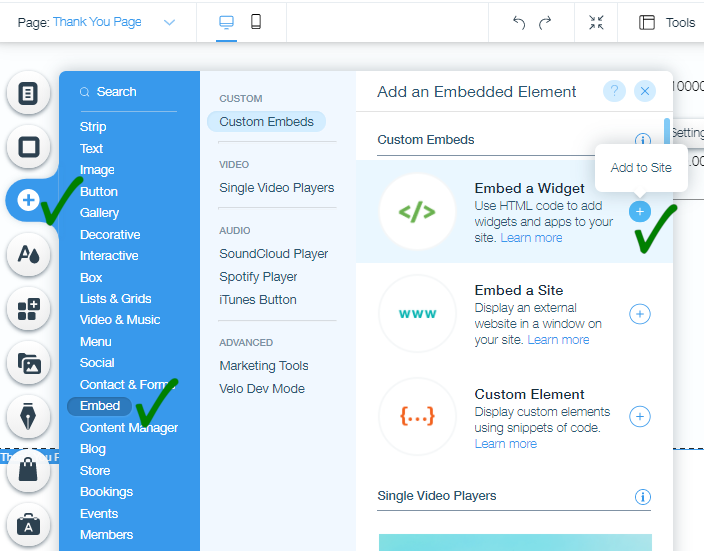
8. Nhấp vào nút Enter Code.
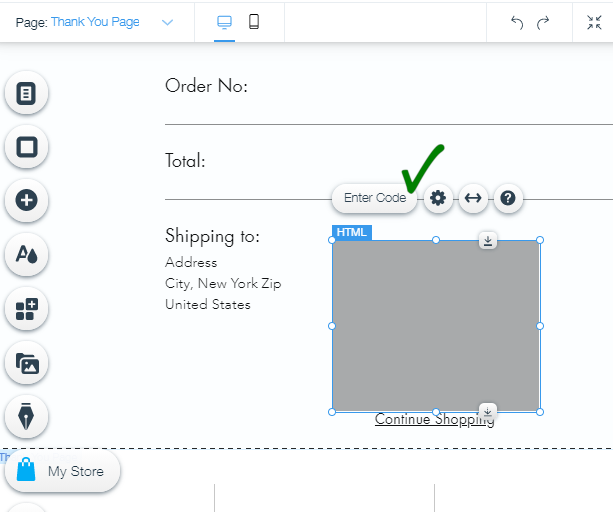
9. Dán mã chuyển đổi ở bước (5) ở trên vào trường văn bản của “Add your code here (HTTPS only)“. Đảm bảo chọn Code thay vì Website Address. Để lưu nó, hãy nhấp vào nút Update.
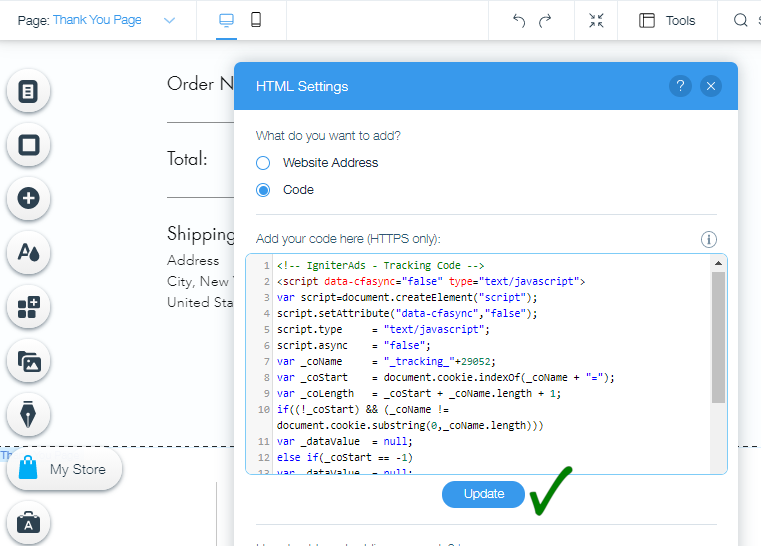
10. Giảm thiểu chiều cao của hộp HTML.
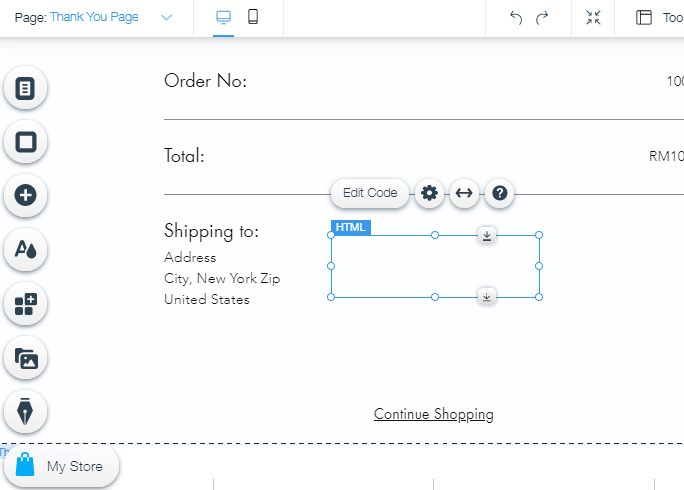
11. Và kéo hộp HTML bên dưới dòng chữ “Continue Shopping“. Nhấp vào Save để lưu trữ bố cục Thank You Page của bạn.
Lưu ý: Các hộp HTML ẩn và sẽ không được hiển thị cho khách truy cập.
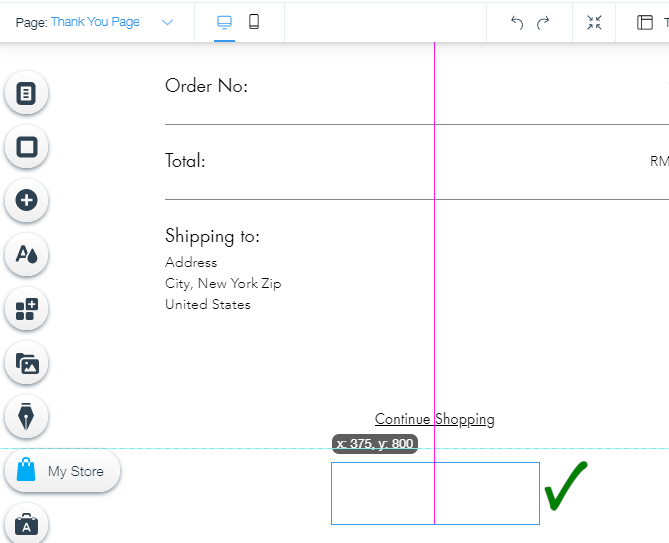
Nếu bạn cần sự trợ giúp của chúng tôi trong việc chèn mã theo dõi và chuyển đổi nhấp chuột, vui lòng nhấp vào đây.